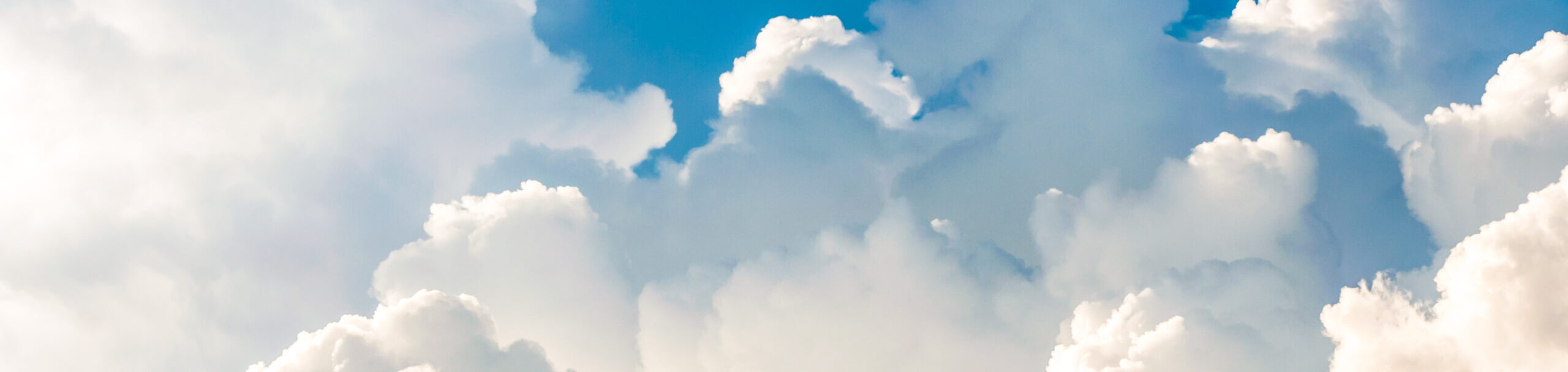I vyn Inkommande följesedel registrerar du de artiklar du tagit emot och anger eventuellt serienummer, batchnummer, bäst föredatum och på vilket lager och lagerplats de placeras.
Vyns olika delar
Överst finns verktygsfältet med knappar för olika åtgärder och under det flikar för följesedel och beställningar.
Följesedel
På fliken Följesedel skriver man in leverantörsnumret och när man går till nästa textruta hämtas informationen om leverantören. I de övriga fälten anges följesedelsnummer, ankomstdatum mm precis som vanligt. Det finns även möjlighet att ange vilket lager och lagerplats som alla artiklar ska levereras in till.
I listan Inlevererade rader hamnar de rader som hämtats med hjälp av en eller flera beställningar eller som matas in manuellt om inget beställningsunderlag finns.
Beställningar
De beställningar som inte är slutlevererade för den valda leverantören kan väljas i kombinationsrutan Beställningar. Den valda beställningens rader visas i listan med information om hur många som väntas.
Fyll i det antal av respektive artikel som levererats och skriv in eventuellt serienummer, batchnummer och bäst föredatum samt lager och lagerplats om det inte är samma som angetts på fliken Följesedel.
Dela upp rad
Om en artikel levererats med flera olika serienummer, batchnummer eller bäst föredatum trycker du på knappen Dela upp rad så att fönstret för Dela upp rad visas.
Här anger du en egen rad för varje unik kombination av antal, serienummer, batchnummer och bäst föredatum.
När du är klar trycker du på Verkställ så läggs raderna till i listan på fliken Beställningar.
Bekräfta raderna
När du registrerat alla mottagna artiklar för beställningen trycker du på Bekräfta raderna så läggs de till i listan Inlevererade rader på fliken Följesedel och du kan nu välja en annan beställning och upprepa ovan steg tills allt som levererats har registrerats.
Verkställ
När alla levererade artiklar har registrerats trycker du på Verkställ så skapas en inkommande följesedel i Visma Administration och artiklarna finns nu i lager.